
КАТЕГОРИИ:
Архитектура-(3434)Астрономия-(809)Биология-(7483)Биотехнологии-(1457)Военное дело-(14632)Высокие технологии-(1363)География-(913)Геология-(1438)Государство-(451)Демография-(1065)Дом-(47672)Журналистика и СМИ-(912)Изобретательство-(14524)Иностранные языки-(4268)Информатика-(17799)Искусство-(1338)История-(13644)Компьютеры-(11121)Косметика-(55)Кулинария-(373)Культура-(8427)Лингвистика-(374)Литература-(1642)Маркетинг-(23702)Математика-(16968)Машиностроение-(1700)Медицина-(12668)Менеджмент-(24684)Механика-(15423)Науковедение-(506)Образование-(11852)Охрана труда-(3308)Педагогика-(5571)Полиграфия-(1312)Политика-(7869)Право-(5454)Приборостроение-(1369)Программирование-(2801)Производство-(97182)Промышленность-(8706)Психология-(18388)Религия-(3217)Связь-(10668)Сельское хозяйство-(299)Социология-(6455)Спорт-(42831)Строительство-(4793)Торговля-(5050)Транспорт-(2929)Туризм-(1568)Физика-(3942)Философия-(17015)Финансы-(26596)Химия-(22929)Экология-(12095)Экономика-(9961)Электроника-(8441)Электротехника-(4623)Энергетика-(12629)Юриспруденция-(1492)Ядерная техника-(1748)
Изменение цвета текста
|
|
|
|
Выделите текст, который требуется изменить, и выполните одно из следующих действий:
1. Для применения наиболее часто используемого цвета нажмите кнопку Цвет шрифта на панели инструментов Форматирование  .
.
2. Для применения другого цвета нажмите стрелку справа от кнопки Цвет шрифта, а затем выберите необходимый цвет.
3. Можно использовать пункт меню Формат – команду Шрифт – поле Цвет текста (рис. 10.9).
В рамке Видоизменение можно установить флажки:
 зачеркнутый – зачеркивание текста одинарной линией;
зачеркнутый – зачеркивание текста одинарной линией;
двойное зачеркивание – зачеркивание текста двойной линией;
верхний индекс – размер символов уменьшается, текст располагается выше;
нижний индекс – размер символов уменьшается, текст располагается ниже;
с тенью – рядом с символами появляется тень;
контур – показывается только контур символов;
приподнятый – символы изображаются приподнятыми над поверхностью листа;
утопленный – символы изображаются утопленными в поверхность листа;
малые прописные – строчные буквы становятся заглавными, но меньшего размера;
все прописные – строчные буквы становятся заглавными;
скрытый – делает текст непечатаемым.
В поле Образец показан фрагмент текста с выбранными параметрами.
Если необходимо изменить межзнаковый интервал, нужно:
В меню Формат выбрать команду Шрифт, а затем перейти на вкладку Интервал и выполнить одно из следующих действий (рис. 10.10):
1. 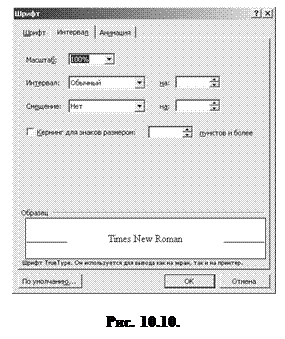 Для равномерного увеличения или уменьшения интервалов между всеми выделенными знаками выберите в списке Интервал параметр Разреженный или Уплотненный, а затем укажите величину интервала в поле На.
Для равномерного увеличения или уменьшения интервалов между всеми выделенными знаками выберите в списке Интервал параметр Разреженный или Уплотненный, а затем укажите величину интервала в поле На.
2. Для применения кернинга знаков, размер которых превышает заданный, установите флажок Кернинг для знаков размером, а затем введите нужный размер в поле Пунктов и более.
Кернинг регулирует интервалы между отдельными парами букв. При выборе параметров Разреженный или Уплотненный между всеми буквами устанавливаются одинаковые интервалы.
|
|
|
|
|
Дата добавления: 2015-04-25; Просмотров: 425; Нарушение авторских прав?; Мы поможем в написании вашей работы!